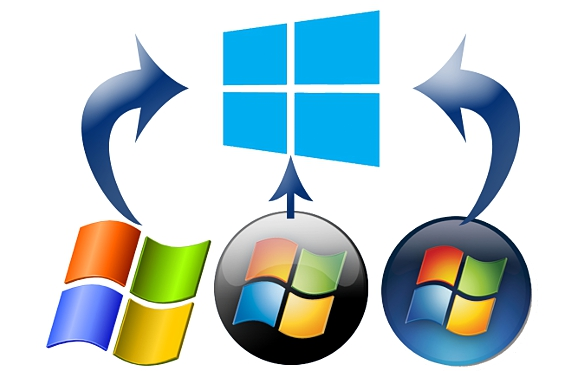
இதற்கு முன்னர் நாங்கள் பரிந்துரைத்தோம் WinSetupFromUSB இன் பெயரைக் கொண்ட ஒரு கருவி, அதை நாங்கள் மிகவும் இலகுவாக நடத்துகிறோம், ஆயினும்கூட, அதை விளக்குவது மதிப்பு அதன் பயன்பாடு நாம் நினைத்துப் பார்க்க முடியாத அளவிற்கு அப்பாற்பட்டது. இந்த கட்டுரையில் விண்டோஸ் எக்ஸ்பி, விண்டோஸ் 7 மற்றும் விண்டோஸ் 8 இன் அனைத்து நிறுவி கோப்புகளையும் ஒரு யூ.எஸ்.பி ஸ்டிக்கில் வைக்க முயற்சிப்போம், இருப்பினும் பயனர் விரும்பினால், பிந்தையதை மாற்றலாம் மைக்ரோசாப்ட் வழங்கும் சமீபத்திய புதுப்பிப்பு பயனருக்கு அதன் நன்மைகளை வழங்கியது.
WinSetupFromUSB ஐ நம்பி, நமக்கு என்ன கிடைக்கும் என்பது a துவக்கக்கூடிய அம்சங்களுடன் யூ.எஸ்.பி ஃபிளாஷ் டிரைவ் சாதனத்துடன் எங்கள் சாதனங்களைத் தொடங்க அந்தந்த துறைமுகத்தில் செருகலாம். இந்த பணிச்சூழலின் கீழ், விண்டோஸைப் பொருத்தவரை கணினியில் எந்த இயக்க முறைமையை நிறுவ விரும்புகிறீர்கள் என்பதைத் தேர்ந்தெடுக்கும் வாய்ப்பு பயனருக்கு இருக்கும்.
WinSetupFromUSB உடன் பணிபுரிவதற்கான அடிப்படைக் கருத்தாய்வு
நிச்சயமாக, பயனர் இந்த பென்ட்ரைவை வேறு இயக்க முறைமையுடன் பயன்படுத்த விரும்பினால், அது முன்னர் பரிந்துரைக்கப்பட்ட ஏதேனும் ஒன்றை மாற்றும். லினக்ஸின் சில பதிப்பிற்கு; இந்த பணியைச் செய்ய பயனர் விரும்பும்போது பயனருக்கு ஏற்படக்கூடிய சிரமம் காரணமாக நாங்கள் மேலே குறிப்பிட்ட 3 இயக்க முறைமைகளைப் பயன்படுத்த விரும்பினோம்; WinSetupFromUSB உடன் பணிபுரியத் தொடங்குவதற்கு முன் தேவைப்படும் அடிப்படை தேவைகள் பின்வருமாறு:
- 8 ஜிபி முதல் ஒரு பென்ட்ரைவ், 16 அல்லது 32 ஜிபிகளில் ஒன்று பரிந்துரைக்கப்படுகிறது.
- விண்டோஸ் எக்ஸ்பி ஐஎஸ்ஓ படம்.
- விண்டோஸ் 7 ஐஎஸ்ஓ படம்.
- விண்டோஸ் 8 அல்லது விண்டோஸ் 8.1 ஐஎஸ்ஓ படம்.
- எங்களுக்கு உதவும் பயன்பாடு ஐஎஸ்ஓ படங்களை ஏற்றவும்.
சந்தேகமின்றி, அவற்றைப் பெறுவதற்காக இந்த தேவைகள் ஒவ்வொன்றையும் நாங்கள் ஏற்கனவே பகுப்பாய்வு செய்திருப்போம்; வெவ்வேறு இயக்க முறைமைகளின் ஐஎஸ்ஓ படத்தைப் பற்றி பேசும்போது, நிறுவல் குறுவட்டு அல்லது டிவிடி வட்டுகளைக் குறிப்பிடுகிறோம் ஐஎஸ்ஓவாக மாற்றப்பட்டது. இப்போது அது கருவியை இயக்க வேண்டும் மற்றும் வேலை செய்ய அதன் ஒவ்வொரு கூறுகளையும் அங்கீகரிக்கத் தொடங்குகிறது.
WinSetupFromUSB உடன் எங்கள் மல்டி-ஓஎஸ் யூ.எஸ்.பி பென்ட்ரைவை உருவாக்க படிகள்
எல்லாவற்றையும் மிகவும் விளையாட்டுத்தனமாக மாற்ற, நாம் பின்பற்ற வேண்டிய படிகளின் வளர்ச்சியைக் கீழே குறிப்பிடுவோம், ஆனால் தொடர்ச்சியாக மற்றும் வெவ்வேறு திரைக்காட்சிகளுடன்.
- கணினியின் அந்தந்த துறைமுகத்தில் எங்கள் யூ.எஸ்.பி பென்ட்ரைவை செருகுவோம்.
- விண்டோஸ் எக்ஸ்பியின் ஐஎஸ்ஓ படத்தை ஏற்றுவோம்.
- நாங்கள் WinSetupFromUSB ஐ இயக்குகிறோம்.
- விண்டோஸ் 2000 ஐக் குறிக்கும் முதல் பெட்டியை நாங்கள் செயல்படுத்துகிறோம் ... மேலும் விண்டோஸ் எக்ஸ்பி படம் ஏற்றப்பட்ட டிரைவை வரையறுக்கிறோம் (எங்கள் எடுத்துக்காட்டில் "கே:")
நாங்கள் என்ன செய்தோம் என்பதை விளக்க இந்த கட்டத்தில் ஒரு குறுகிய நிறுத்தத்தை உருவாக்க உள்ளோம்; நாங்கள் செயல்படுத்திய முதல் பெட்டி மிக முக்கியமான துவக்க கோப்புகள் மற்றும் விண்டோஸ் எக்ஸ்பி நிறுவ தேவையான அனைத்தையும் சேகரிக்கும், இது கணினியை இயக்கும் தருணத்திலிருந்து எங்கள் யூ.எஸ்.பி பென்ட்ரைவ் ஒரு துவக்க சாதனமாக அங்கீகரிக்க உதவும்.
படத்தில் காட்டப்பட்டுள்ளபடி பெட்டிகளை செயல்படுத்த மறக்காதீர்கள், மேலும் உங்கள் யூ.எஸ்.பி பென்ட்ரைவ் வடிவமைக்கப்படும் என்பதையும், இதன் மூலம், செயல்முறை தொடங்கியதும் உங்கள் எல்லா தகவல்களும் இழக்கப்படும்.
- நாங்கள் 2 வது பெட்டியை செயல்படுத்துகிறோம் மற்றும் விண்டோஸ் 7 ஐஎஸ்ஓ வட்டு படம் அமைந்துள்ள இடத்தைத் தேடுகிறோம்.
- பெட்டியை செயல்படுத்துகிறோம் «மேம்பட்ட விருப்பங்கள்The சாளரத்தின் அடிப்பகுதியில் அமைந்துள்ளது.
- பின்வரும் படத்தில் நீங்கள் பாராட்டக்கூடிய பெட்டியை நாங்கள் செயல்படுத்துகிறோம்.
- நாங்கள் GO ஐ கிளிக் செய்து பின்னர் ஆம் என்பதைக் கிளிக் செய்க.
- மென்பொருள் எங்கள் யூ.எஸ்.பி பென்ட்ரைவின் துவக்கத்திற்கு ஒரு பெயரைக் கேட்கும், நாங்கள் விரும்பியதை வைக்க வேண்டும்.
மேற்கூறிய படிகளைச் செயல்படுத்திய பிறகு, WinSetupFromUSB இந்த செயல்முறையைத் தொடங்கும், இது நாம் இப்போது இருப்பதால் சிறிது நேரம் எடுக்கும், இயக்க முறைமைகளை செயலாக்குவதால் அவை ஒற்றை யூ.எஸ்.பி பென்ட்ரைவில் சேகரிக்கப்படுகின்றன.
இந்த நேரத்தில் நாங்கள் கூறியது கணக்கில் எடுத்துக்கொள்வது மிகவும் முக்கியமானது, ஏனெனில் இந்த வேலைகள் அனைத்தும் முடிந்ததும், யூ.எஸ்.பி பென்ட்ரைவில் விண்டோஸ் எக்ஸ்பி மற்றும் விண்டோஸ் 7 இரண்டையும் வைத்திருப்போம், ஆரம்பத்தில் நாங்கள் வாக்குறுதியளித்ததைக் காணவில்லை, அதாவது விண்டோஸ் 8 (அல்லது விண்டோஸ் 8.1 அதன் மகத்தான நன்மைகளை அளித்துள்ளது).
செயல்முறை முடிந்ததும் ஒரு சிறிய சாளரம் message என்ற செய்தியுடன் தோன்றும்வேலை டான்e »(வேலை முடிந்தது). நாங்கள் சரி என்பதைக் கிளிக் செய்கிறோம், ஆனால் நாங்கள் மேலே குறிப்பிட்டுள்ள சமீபத்திய இயக்க முறைமையை இன்னும் ஒருங்கிணைக்க வேண்டியிருப்பதால் WinSetupFromUSB பயன்பாட்டை மூடவில்லை.
நாம் முன்பு வைத்திருக்கும் சாளரம், செயல்பாட்டின் கடைசி பகுதியாக நாம் என்ன செய்ய வேண்டும்; இதற்கு அர்த்தம் அதுதான் நாங்கள் 2 வது பெட்டியை மட்டுமே செயல்படுத்த வேண்டும் (விண்டோஸ் 8 குறிப்பிடப்பட்டுள்ள ஒன்று), பின்னர் அந்தந்த ஐஎஸ்ஓ வட்டு படம் அமைந்துள்ள இடத்தைப் பார்க்க வேண்டும்.
மீண்டும் நாம் செய்ய வேண்டியிருக்கும் இந்த கடைசி கட்டத்துடன் செயல்முறையைத் தொடர «GO» பொத்தானைக் கிளிக் செய்க, முடிந்ததும் அது சிறிய சாளரத்தை "வேலை முடிந்தது" என்ற செய்தியுடன் காண்பிக்கும், அதனுடன் எங்கள் யூ.எஸ்.பி பென்ட்ரைவ் அதன் சூழலில் 3 இயக்க முறைமைகளைக் கொண்டிருக்கும் அல்லது அவற்றை நிறுவுபவர்களைக் கொண்டிருக்கும்.
கணினியின் அந்தந்த துறைமுகத்தில் யூ.எஸ்.பி பென்ட்ரைவைச் செருகவும், அதே நேரத்தில் அதை இயக்கவும் செய்யும் போது, சாதனம் ஒரு துவக்க துணைப் பொருளாக அங்கீகரிக்கப்படும், அதனுடன் நாங்கள் ஒருங்கிணைத்துள்ள இயக்க முறைமைகளின் மெனு. பயனர் வேண்டும் என்று குறிப்பிட வேண்டியது அவசியம் கணினி பயாஸை உள்ளமைக்கவும் இதைச் செய்ய, யூ.எஸ்.பி ஃபிளாஷ் டிரைவை முதல் துவக்க சாதனமாக அங்கீகரிக்கவும்.
மேலும் தகவல் - WinSetupFromUSB உடன் பல துவக்க யூ.எஸ்.பி குச்சியை உருவாக்கவும், லினக்ஸை நிறுவுவதன் மூலம் எங்கள் பழைய கணினிகளை புதுப்பிக்கவும், Gburner மெய்நிகர் இயக்கி - உங்கள் கணினியில் பல மெய்நிகர் இயக்கிகளை உருவாக்கவும், இயற்பியல் வட்டில் இருந்து ஒரு ஐஎஸ்ஓ படத்தை உருவாக்குதல், விண்டோஸ் 10 இல் நீங்கள் பாராட்டும் 8.1 சிறந்த அம்சங்கள், விண்டோஸ் 8.1 பற்றி நீங்கள் தெரிந்து கொள்ள வேண்டிய சுவாரஸ்யமான அம்சங்கள்



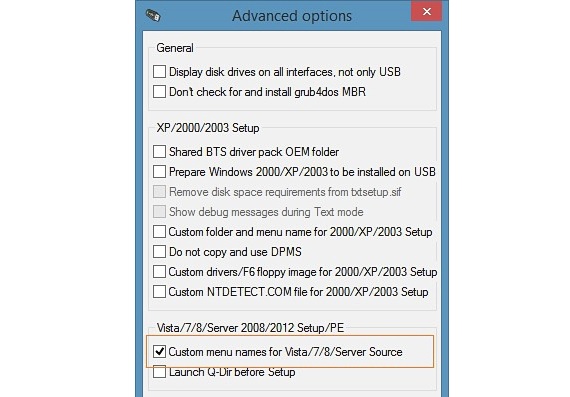
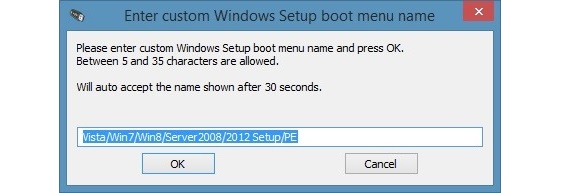
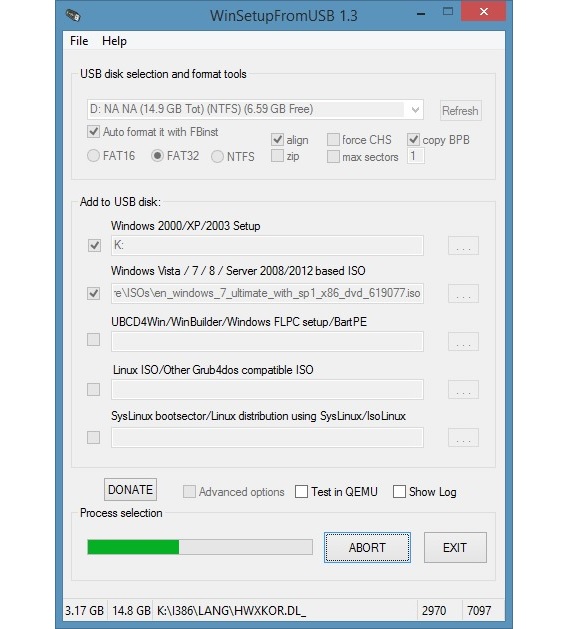
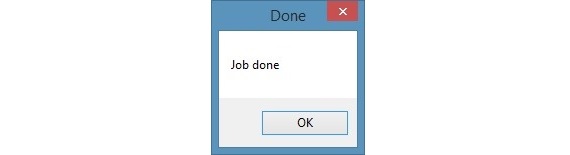
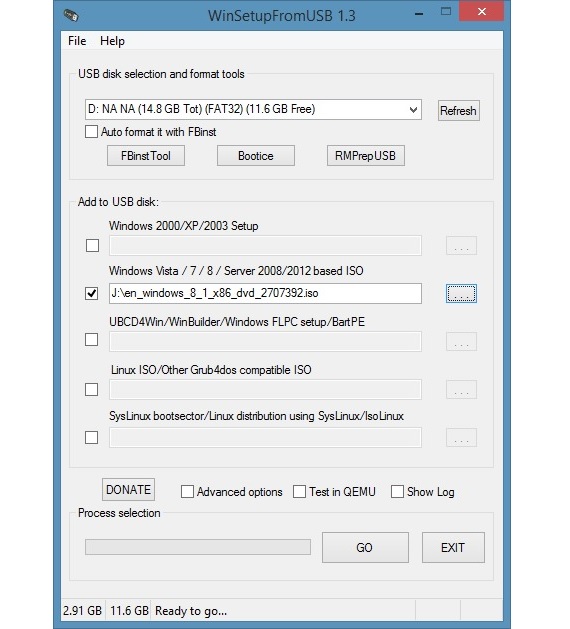
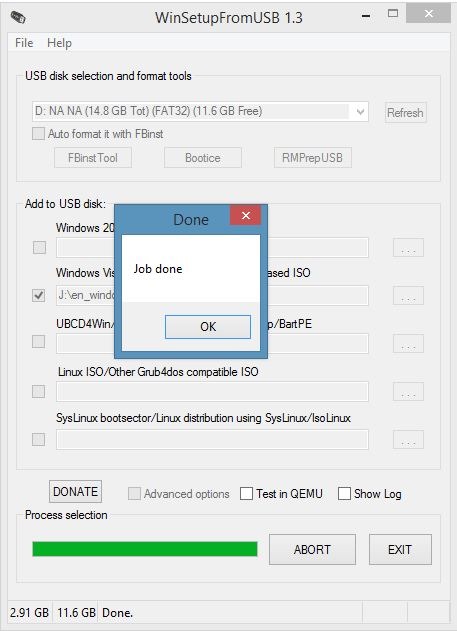
சிறந்தது, நாங்கள் இந்த செயல்முறையைச் செய்யப் போகிறோம், ஏனென்றால் எக்ஸ்பி உடன் பணிபுரிந்த பல அணிகள் உள்ளன, அவற்றை மீண்டும் பயன்படுத்த முடியும். நன்றி
உங்கள் கருத்துக்கு நன்றி ஜுவான். ஆம், வின் எக்ஸ்பி கொண்ட கணினிகள் இன்னும் உள்ளன. உங்கள் வருகைக்கு நல்ல அதிர்ஷ்டம் மற்றும் நன்றி.